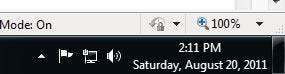Oletko koskaan toivonut, että Windows näyttää koko päivämäärän lyhyen päivämäärämuodon sijaan Windows 7: n tehtäväpalkissa? Tämän helpon opetusohjelman avulla Windows näyttää päivämäärän tarkalleen haluamallasi tavalla.
Aloita napsauttamalla näytön oikeaa alakulmaa, jossa aika ja päivämäärä näkyvät ilmaisinalueella.
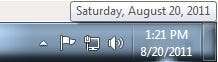
Kun ponnahdusikkuna avautuu, napsauta "Muuta päivämäärä- ja aika-asetuksia ..." -linkkiä.
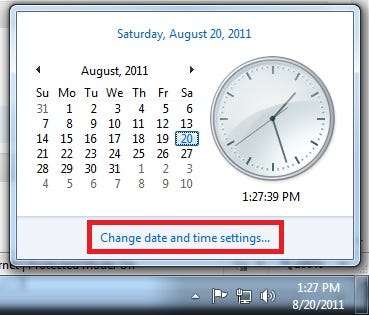
Päivämäärä ja aika -ruutu tulee näkyviin. Napsauta "Muuta päivämäärä ja aika ..." -painiketta.
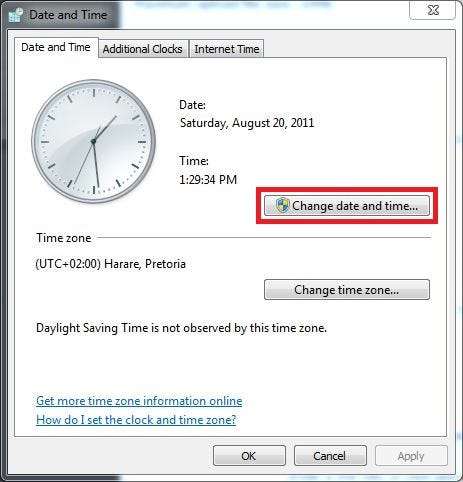
Napsauta Päivämäärä ja aika -valintaikkunassa Muuta kalenterin asetuksia -linkkiä.
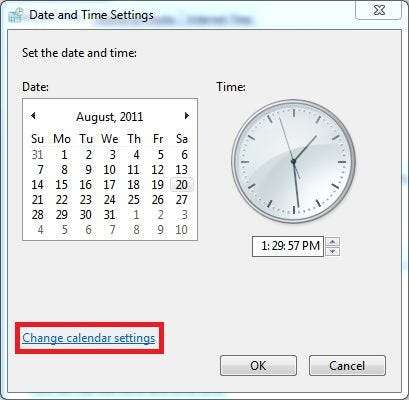
Viimeinkin kaikkien napsautusten jälkeen pääset Mukauta muoto -valintaikkunaan. Tässä muokkaamme tapaa, jolla Windows näyttää päivämäärän. Mukautettavaa kenttää kutsutaan lyhyeksi päivämääräksi:. Voit asettaa sen näyttämään haluamassasi muodossa. Katso esimerkkejä kuvakaappauksen alla olevasta selitteestä.
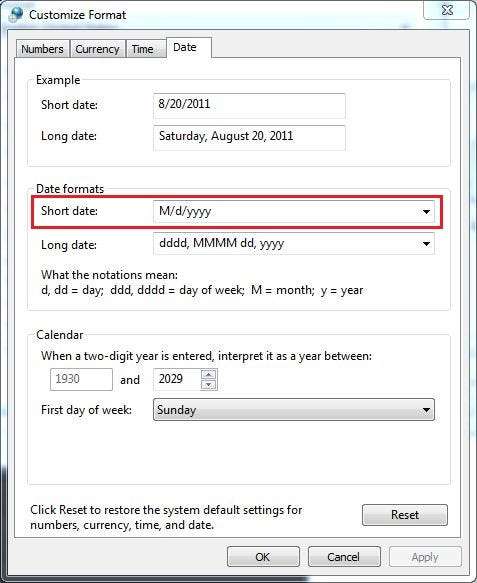
Voit määrittää asetukset käyttämällä minkä tahansa alla olevan kirjaimen yhdistelmää.
Legenda:
d = Päivä
M = Kuukausi
Y = Vuosid = Näyttää päivän numerona. Esimerkki: 2
dd = Näyttää päivän numerona, jonka edessä on nolla yksinumeroisten päivien osalta. Esimerkki: 02
DDD = Näyttää viikonpäivän lyhennettynä sanana. Esimerkki: la
dddd = Näyttää viikonpäivän koko sanana. Esimerkki: lauantaiM = Näyttää kuukauden numerona. Esimerkki: 8
MM = Näyttää kuukauden numerona, jonka edessä on nolla yksinumeroisina kuukausina. Esimerkki: 08
MMM = Näyttää kuukauden lyhennettynä sanana. Esimerkki: elokuu
MMMM = Näyttää kuukauden koko sanana. Esimerkki: elokuuyy = Näyttää vuoden kaksi viimeistä numeroa. Esimerkki: 11
yyyy = Näyttää vuoden kokonaisuudessaan. Esimerkki: 2011Voit myös erottaa päivämäärän osat välilyönneillä, viivoilla (-), pilkuilla (,), kauttaviivoilla (/) tai pisteillä (.).
Esimerkki:
Jos haluaisimme päivämäärämme näkyvän muodossa Lauantai, 20. elokuuta 2011, muuttaisimme Lyhyt päivämäärä: -kentän muotoon:
dddd, MMMM dd, yyyy
Alla olemme määrittäneet sen näyttämään päivämäärän selitteessä kuvatussa muodossa.
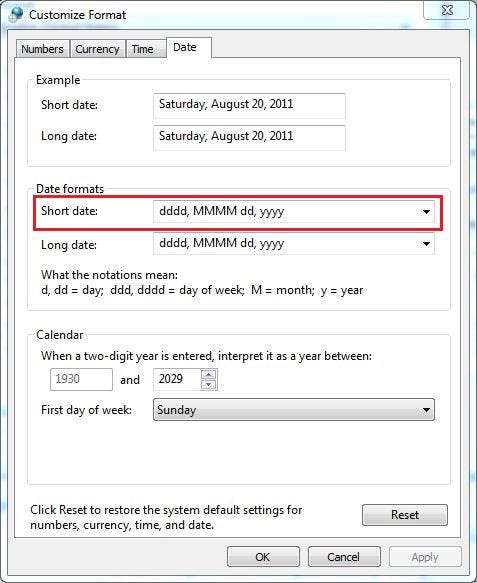
Juuri mitä etsimme.